Seguramente en más de una ocasión nos hemos encontrado frente a una imagen que es demasiado pequeña para editar, en este caso lo ideal es acercar o alejar una imagen en GIMP. De esta forma podremos trabajar o editar la foto de una manera sumamente cómoda.
Por suerte, GIMP cuenta con varias funciones para poder realizar Zoom a las imágenes y fotos, de esta manera será más fácil recortar, rotar y cambiar el tamaño en GIMP; en pocas palabras, editar una fotografía de manera más cómoda y precisa.
Un poco más abajo veremos cada una de estas funciones y serás tú quien decida cuál se adapta más a tus necesidades.
Cómo acercar o alejar cualquier imagen o foto en GIMP
Herramienta de Zoom
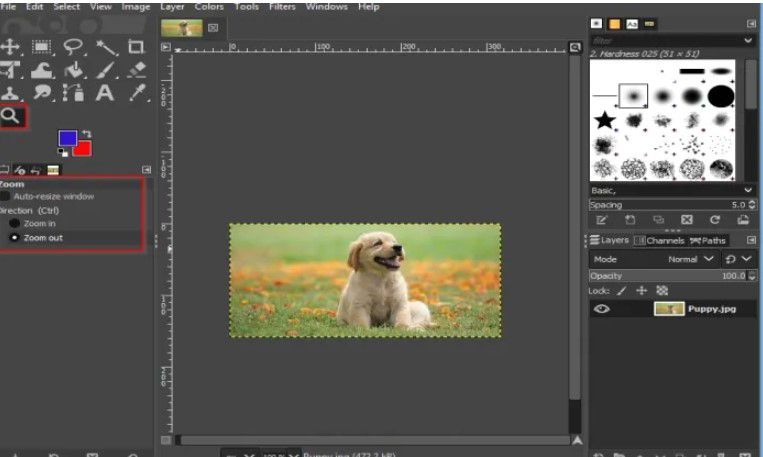
Simplemente, será cuestión de dar clic en la herramienta Zoom en la caja de herramientas para poder alejar la imagen, también podemos dar clic en el icono de Zoom que se encuentra en la esquina derecha de la regla del lienzo.
Después de dar clic en Zoom, vamos a ver el apartado Opciones de herramienta justo debajo que nos mostrará una ventana de cambio de tamaño automático y otra opción para poder acercar o alejar la imagen.
Usar los ajustes preestablecidos de Zoom
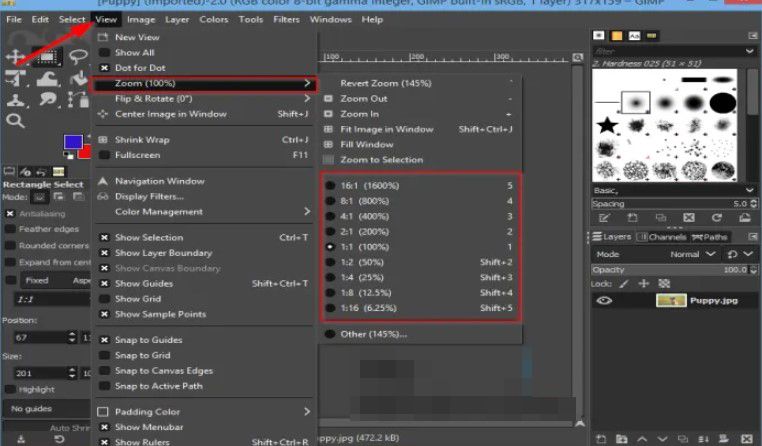
Vamos a tener que dar clic en la pestaña “Ver” que se encuentra en la barra de menú, posicionamos el cursor sobre Zoom y después podremos elegir cualquiera de los niveles que se encuentran disponibles en este menú.
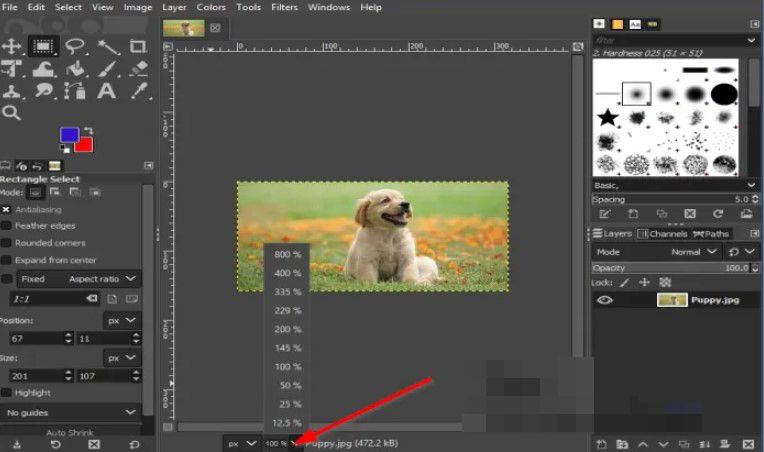
También contamos con otro método para elegir un pre ajuste de Zoom, simplemente daremos clic en el botón pre ajuste de Zoom que se encuentra en la parte central inferior de GIMP y en el menú desplegable podremos encontrar niveles de Zoom.
Utilizar la función acercar y alejar
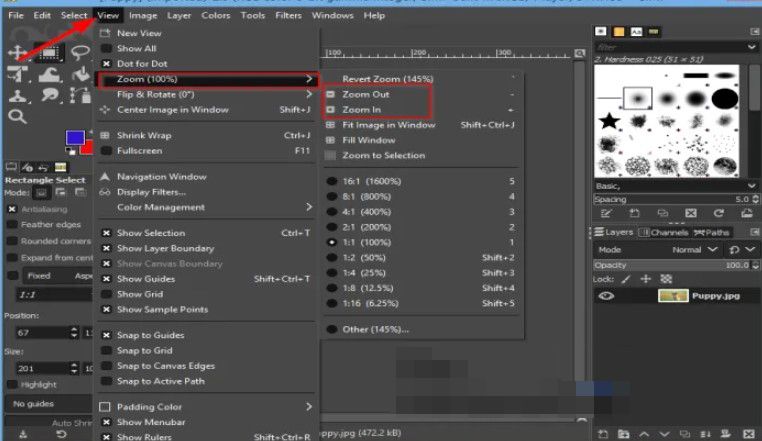
Desde el apartado de “Ver” en la parte superior, vamos a poder usar la opción Zoom, desde aquí podemos ampliar o salir del menú.
Usar la función ajustar imagen a ventana
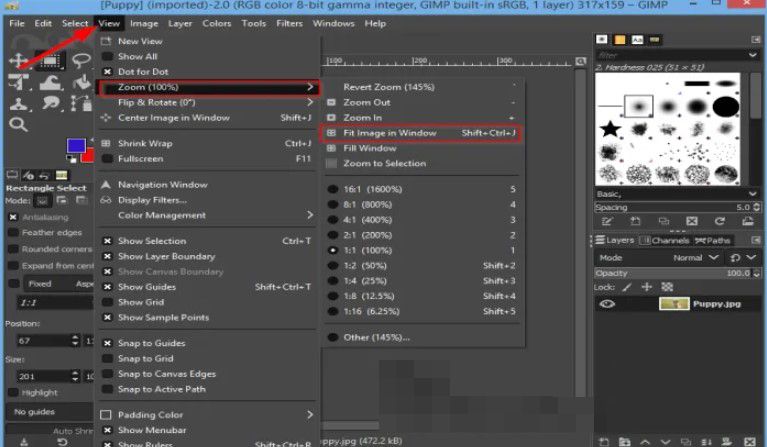
Si hacemos clic en “Ver”, posicionamos el cursor sobre Zoom y luego damos clic en “Ajustar imagen en ventana” podremos lograr este efecto. Esto logrará que su foto encaje perfectamente en la ventana.
Usar la función llenar ventana
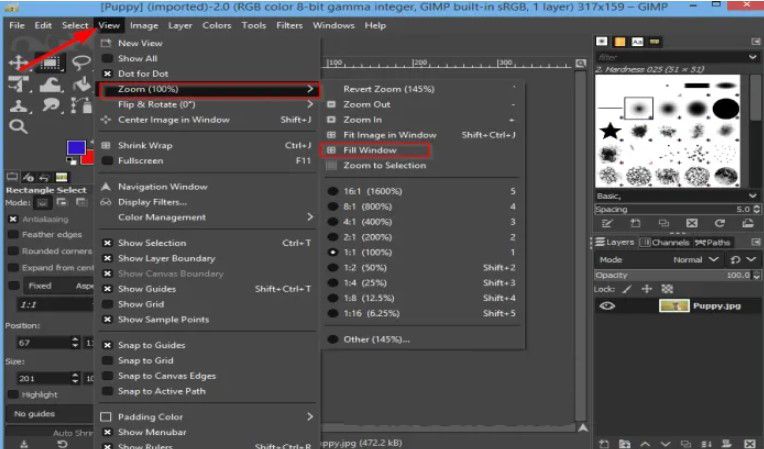
Otra función que se encuentra en el menú “Ver” es justamente el de “Llenar ventana” dentro del submenú “Zoom”. La imagen se ampliará hasta 335%.

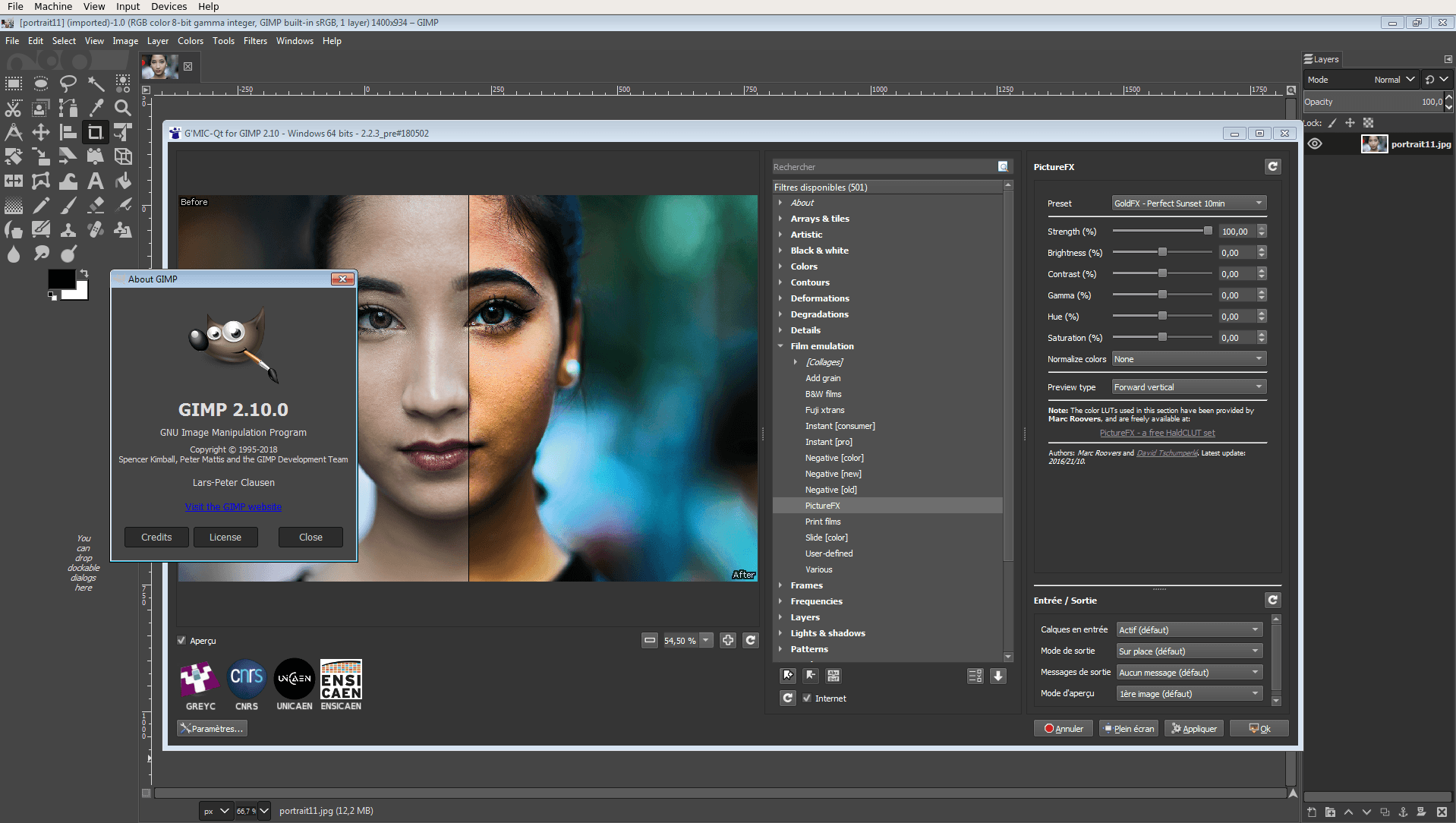
Compartes información muy útil. Muchas gracias por tu tiempo y generosidad.
Gimp es una buena alternativa para Photoshop. Lo encuentro muy útil, también para pintura digital. Lo único es que se necesita tiempo para aprender las funcionalidades básicas y acostumbrarse a ellas….
Fernando Cortés, gracias por tu comentario!
No alegra mucho que el artículo te haya sido útil y sí, como dices, GIMP es un programa muy útil.. Podemos recomendarlo a todas aquellas personas que aún no tienen nivel para Photoshop, o que desean resolver algunas cuestiones de edición sin perder demasiado tiempo.
Un saludo!